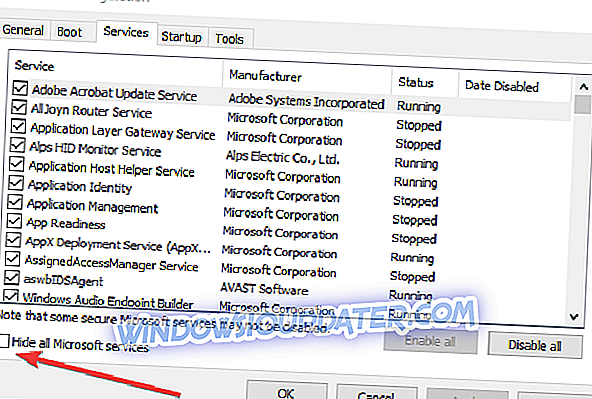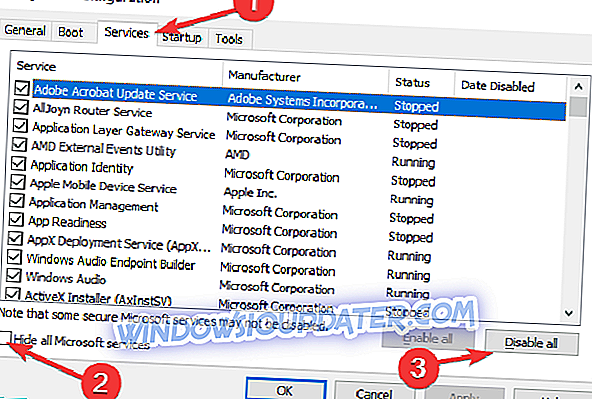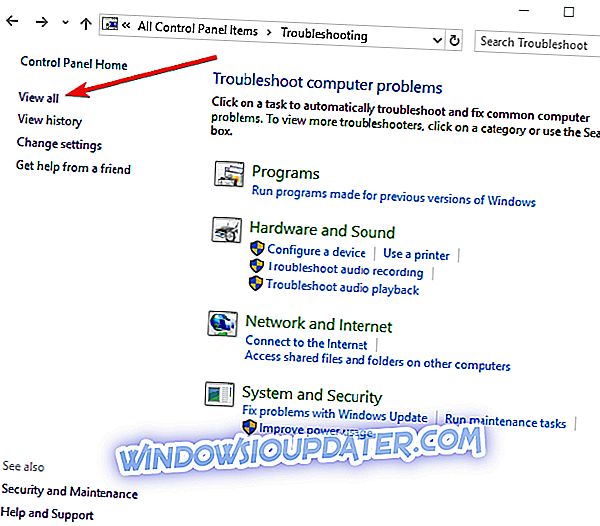วิธีแก้ไข The Sims 3 crashing
- ตรวจสอบการตั้งค่าของคุณ
- ถอนการติดตั้ง mods ที่เพิ่งติดตั้ง
- ปิดแอปและโปรแกรมพื้นหลัง
- อัปเดตระบบปฏิบัติการของคุณ
- เรียกใช้เครื่องมือแก้ไขปัญหาในตัว
- ไม่รวมเกมจาก Data Execution Prevention
- โซลูชั่นเพิ่มเติม
The Sims 3 เป็นหนึ่งในเกมที่ฉันโปรดปรานและเมื่อใดก็ตามที่ฉันมีเวลาว่างฉันก็เปิดมันบนแล็ปท็อป Windows 10 ของฉัน แต่ผู้อ่านบางคนได้ขอให้เราหาวิธีแก้ไขสำหรับผู้ที่ประสบปัญหาเกมล่ม และเราฟัง
Sims 3 เป็นเกมที่ยอดเยี่ยมมากและยินดีที่จะเล่นบนคอมพิวเตอร์ Windows 10, 8, แล็ปท็อปหรือแท็บเล็ต อย่างไรก็ตามมันค่อนข้างน่ารำคาญเมื่อคุณไม่สามารถเล่นได้เนื่องจากปัญหาต่าง ๆ เช่นปัญหาการหยุดทำงานหรือการแช่แข็ง และเรากำลังพูดถึงที่นี่เกี่ยวกับปัญหาแม้กระทั่งสำหรับผู้ที่ใช้ Windows 10 หรือ Windows 8 เวอร์ชั่นล่าสุดและ Sims 3 เวอร์ชันล่าสุดซึ่งได้รับการติดตั้งอย่างสมบูรณ์

นี่คือสิ่งที่ผู้ใช้บ่นเกี่ยวกับ:
หลังจากผ่านไปประมาณ 30 นาทีเพลย์ซิมของฉันล่ม 3 ครั้ง? เพิ่งได้พีซีเครื่องใหม่ที่ใช้ Windows 8 และฉันคิดว่าอาจเป็นความผิดของ Windows 8 เพราะฉันสามารถเรียกใช้บนพีซี Vista เครื่องเก่าของฉันได้ วิธีการแก้ไขปัญหาใด ๆ ?
และบางคนบอกว่าทุกอย่างได้รับการติดตั้งอย่างถูกต้องและทุกอย่างเป็นปัจจุบัน
ดังนั้นเราจึงมีการขยายและแพ็คสิ่งต่าง ๆ สำหรับซิมส์ 3 แต่ตอนนี้มีเพียงดาวน์โหลดซิมส์ 3 และซิมส์ 3 ซีซันบนคอมพิวเตอร์ มันหยุดทำงานและพูดว่า "ซิมส์ 3 หยุดทำงาน" ไม่มีใครรู้ว่าต้องทำอะไรเพราะมันเป็นฮาร์ดไดรฟ์ใหม่ล่าสุดเพราะมันทำให้ crashing บน windows 7 เมื่อเราดาวน์โหลดชุดข้อมูลทั้งหมด ตอนนี้ฉันไม่รู้เลยว่าจะต้องทำอะไร กรุณาช่วย!!!
- ที่เกี่ยวข้อง: แก้ไขปัญหาการพูดติดอ่างของ Sims 4 ใน Windows 10
วิธีแก้ไข Sims ล่มใน Windows 10, 8.1
เราได้ตรวจสอบเว็บและพบการแก้ไขปัญหาการทำงานบางอย่างสำหรับปัญหาการ ขัดข้องของ Sims 3 บนอุปกรณ์ Windows 10, 8 ของคุณ แน่นอนเช่นเคยคุณควรได้รับไดร์เวอร์กราฟิกล่าสุดและตรวจสอบให้แน่ใจว่าคุณกำลังเล่นเกมเวอร์ชั่นที่แท้จริงอย่างสมบูรณ์ ก่อนอื่นเราจะเริ่มด้วยคำแนะนำสองสามข้อที่คุณต้องทำตามเพื่อดูว่าพวกเขาสามารถช่วยเหลือได้หรือไม่
1. ตรวจสอบการตั้งค่าของคุณ
- คุณอาจไม่ได้มีรายละเอียดฮาร์ดแวร์ที่จำเป็นทั้งหมดสำหรับการเล่นเกมที่ดีดังนั้นให้พิจารณา ลดระดับการตั้งค่า และเลือกความเร็วที่มีคุณภาพ
- ลอง ปิดการเรนเดอร์ล่วงหน้า
- ลองเล่นเกมใน โหมดหน้าต่าง หากไม่มีการตั้งค่าสำหรับการเปิดใช้งานสิ่งนี้ให้เลือก alt + enter คีย์ลัด
2. ถอนการติดตั้ง mods ที่เพิ่งติดตั้ง
ถอนการติดตั้งสัตว์เลี้ยง หากคุณติดตั้งเพราะมันใช้ได้ผลกับบางคน นอกจากนี้หากคุณเพิ่งติดตั้งตัวดัดแปลงใหม่ให้ลบออกแล้วตรวจสอบว่าวิธีแก้ปัญหานี้แก้ไขปัญหาได้หรือไม่
3. ปิดแอปและโปรแกรมพื้นหลัง
ลอง ปิดโปรแกรมพื้นหลัง ที่อาจทำให้หน่วยความจำเสมือนเสียไป วิธีที่เร็วที่สุดในการทำเช่นนี้คือการคลีนบูตคอมพิวเตอร์ของคุณ นี่คือขั้นตอนในการปฏิบัติตาม:
- ไปที่เริ่ม> พิมพ์ msconfig> กด Enter
- ไปที่การกำหนดค่าระบบ> คลิกที่แท็บบริการ> เลือกกล่องกาเครื่องหมายซ่อนบริการทั้งหมดของ Microsoft> คลิกปิดใช้งานทั้งหมด
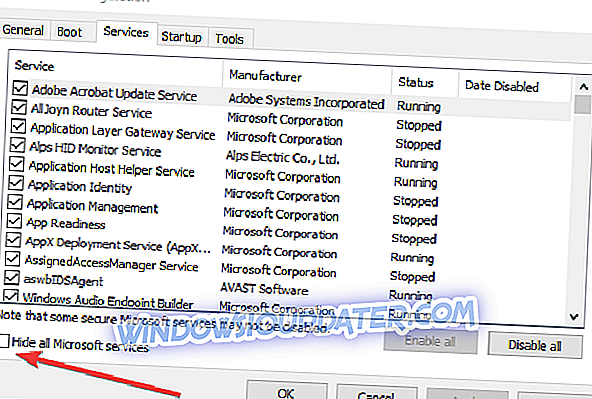
- ไปที่แท็บเริ่มต้น> เปิดตัวจัดการงาน
- เลือกแต่ละรายการเริ่มต้น> คลิกปิดใช้งาน
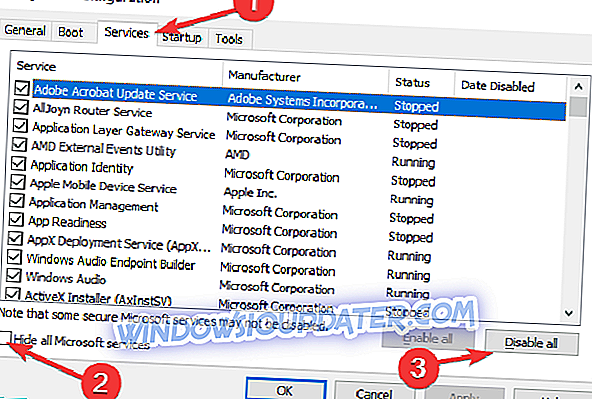
- ปิดตัวจัดการงาน> รีสตาร์ทคอมพิวเตอร์
4. อัปเดตระบบปฏิบัติการของคุณ
ตรวจสอบให้แน่ใจว่าคุณอัพเกรดเป็นเวอร์ชั่นอัปเดตล่าสุดของ Windows 8.1 หากคุณยังใช้ระบบปฏิบัติการนี้อยู่ Microsoft ได้เปิดตัวการอัปเดตใหม่ ๆ เป็นประจำเพื่อให้ระบบของคุณมีเสถียรภาพมากขึ้นและแก้ไขข้อบกพร่องทั่วไปดังนั้นโปรดตรวจสอบการอัปเดต
เนื่องจาก Windows 8.1 เป็น Windows รุ่นเก่าทางออกที่ดีที่สุดคือการอัปเกรดเป็นเวอร์ชั่นล่าสุดของระบบปฏิบัติการ: Windows 10 Microsoft ได้ปรับปรุงประสบการณ์การเล่นเกมของคุณบน Windows 10 อย่างมากโดยการเพิ่มชุดของคุณสมบัติการเล่นเกมโดยเฉพาะ บาร์เป็นต้น ติดตั้ง Windows 10 เวอร์ชั่นล่าสุดเพื่อเพลิดเพลินกับประสบการณ์การเล่นเกมที่ราบรื่น สำหรับข้อมูลเพิ่มเติมเกี่ยวกับวิธีดาวน์โหลดและติดตั้ง Windows 10 April Update คุณสามารถอ่านคู่มือนี้
5. เรียกใช้เครื่องมือแก้ไขปัญหาในตัว
มีเครื่องมือการแก้ไขปัญหาสองอย่างที่อาจช่วยคุณแก้ไขปัญหาเกมล่มใน The Sims 3 ได้แก่ ตัวแก้ไขปัญหาความเข้ากันได้ของโปรแกรมและตัวแก้ไขปัญหา Blue Screen (ถ้า The Sims 3 ชนกับ BSOD ผิดพลาด) ต่อไปนี้เป็นวิธีเรียกใช้ตัวแก้ไขปัญหาเหล่านี้:
- เปิดแผงควบคุม> พิมพ์ 'แก้ไขปัญหา' ในเมนูค้นหา> เลือกการ แก้ไขปัญหา
- คลิกที่ ดูทั้งหมด เพื่อแสดงรายการตัวแก้ไขปัญหาทั้งหมด
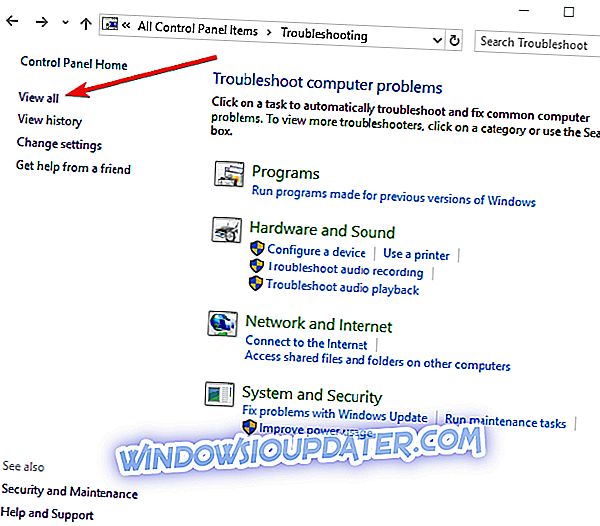
- เลือกและเรียกใช้ตัวแก้ไขปัญหาที่กล่าวถึงข้างต้น> รีสตาร์ทคอมพิวเตอร์และตรวจสอบว่าคุณสามารถเล่น The Sims3 ได้หรือไม่
6. ยกเว้นเกมจาก Data Execution Prevention
- คลิกขวาที่ My Computer บน Windows 8 หรือ PC นี้บน Windows 10> เลือก Properties
- คลิกที่ลิงค์การตั้งค่าระบบขั้นสูงทางด้านซ้าย> คลิกที่แท็บขั้นสูง> ไปที่การตั้งค่าภายใต้กรอบประสิทธิภาพ
- ตรวจสอบแท็บ Data Execution Prevention แล้วเปิด DEP สำหรับโปรแกรมและบริการทั้งหมดยกเว้นที่คุณต้องการเพิ่มไฟล์ปฏิบัติการ Sims 3 ในรายการข้อยกเว้น
7. โซลูชั่นเพิ่มเติม
- ลองลบไฟล์แคชและรูปขนาดย่อทั้งหมด
- เรียกใช้เกมในโหมดความเข้ากันได้กับ Windows 7 หรือแม้กระทั่งรุ่นก่อนหน้า
- เปลี่ยนโปรแกรมไฟร์วอลล์สปายแวร์ & โปรแกรมป้องกันไวรัส
แจ้งให้เราทราบหากคุณจัดการเพื่อเอาชนะปัญหาเกี่ยวกับเกม Sims 3 บนระบบ Windows 10, 8 ของคุณโดยใช้การแก้ไขนี้ คุณสามารถใช้เคล็ดลับดังกล่าวข้างต้นกับซิมอื่น ๆ ได้เช่นกัน